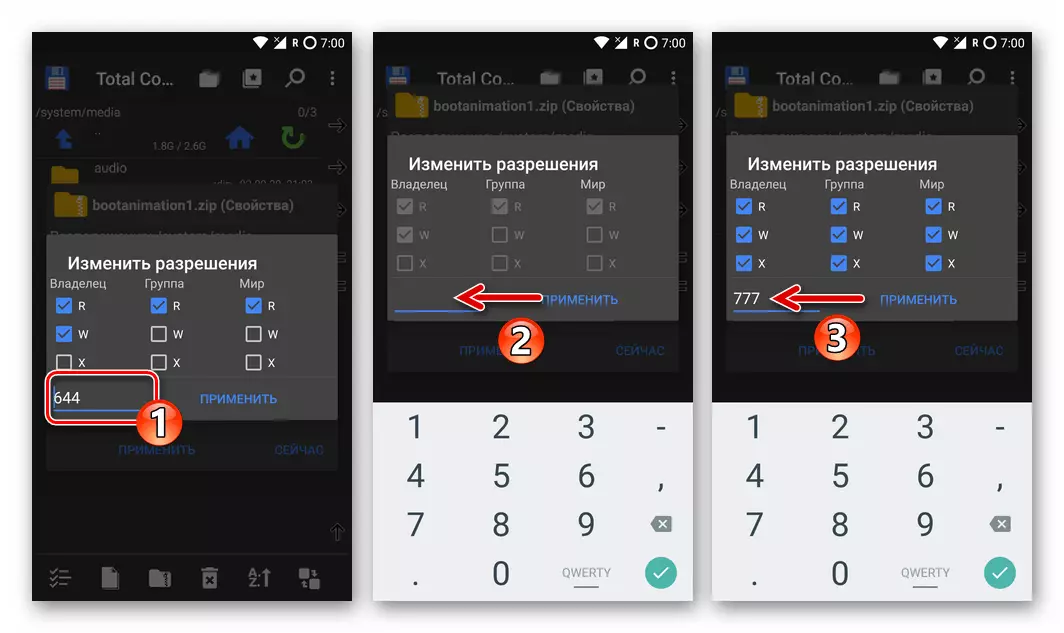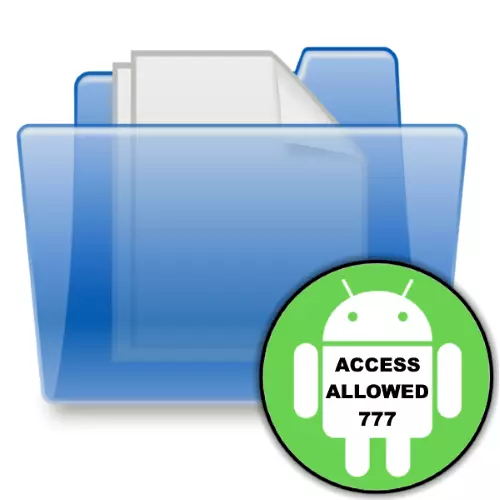
重要! Android-Devicesディレクトリとファイルの内部メモリへのアクセス権を変更することは、デバイス上でデバイスがアクティブになっている場合にのみできます。
方法2:合計司令官
Android-Device Memoryからのファイルまたはディレクトリへのフルアクセスを簡単に解決できる別のツールは、合計コマンダーです。上記のルートエクスプローラの前のこの製品の主な利点は無料です。
- デバイスにインストールし、Android用の合計コマンダーを起動します。ルート右のファイルマネージャを与えます。
- ファイル(ディレクトリ)に拡大する権限数が含まれているディレクトリに移動します。
- ロングオブジェクトを押すと、適用される操作メニューを呼び出します。オプションのリストをスクロールし、「プロパティ」を開きます。
- 表示されたウィンドウで、 "RWX"碑文をクリックしてください。
- 次に、チェックボックスの「解像度の変更」ウィンドウで、すべての9つの池にチェックボックスをインストールします。
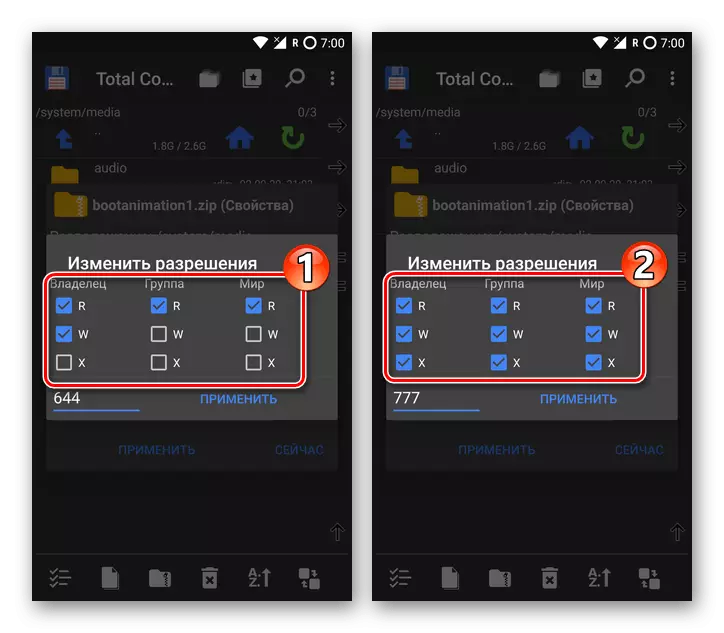
または数字でフィールドに移動し、その値を消去してから777と入力します。
- 前の段落で指定した操作手順の1つの実行が完了したら、[適用]をクリックします。次に、クエリが「ディスクを再マウントする」とウィンドウが表示されたら、[OK]ボタンをクリックしてこの操作を許可します。たった1秒間待ってから、ファイルまたはフォルダのプロパティが変更されます。
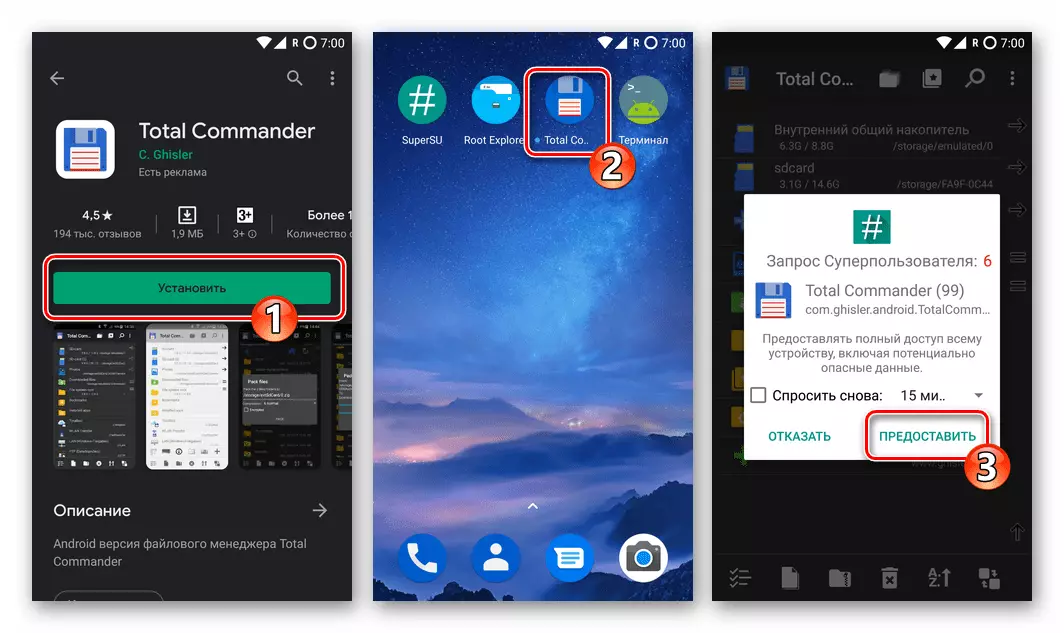
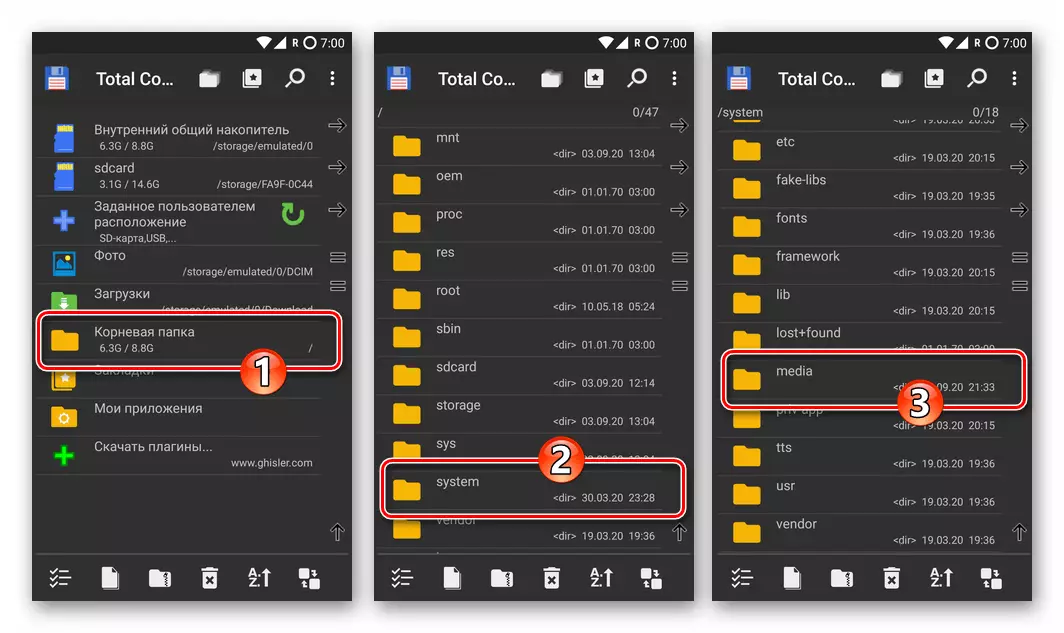
![Androidの合計コマンダー - [ファイル]メニュー(フォルダ)を呼び出す - 権限を変更するためのアイテムのプロパティ、設定権777](/userfiles/134/1908_4.webp)